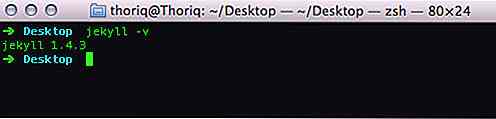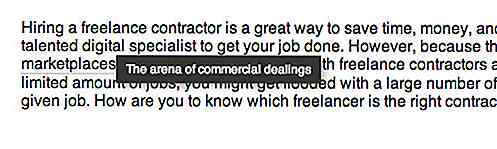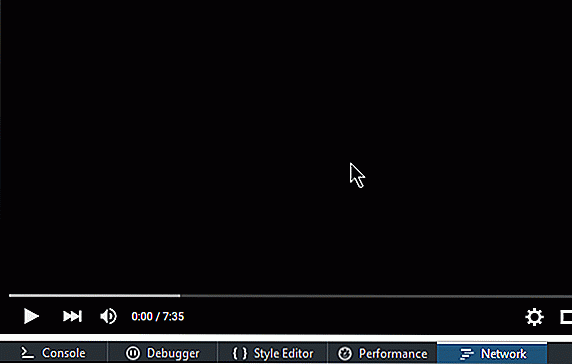es.hideout-lastation.com
es.hideout-lastation.com
Una guía para personalizar la luz de notificación del teléfono Android
La luz de notificación en su teléfono Android puede proporcionar mucha información sobre su teléfono. Puede obtener una notificación importante o saber si la batería está baja, sin siquiera tocar su teléfono. La luz de notificación es definitivamente una característica útil, pero ¿la está utilizando en todo su potencial?
Su teléfono Android puede usar luz verde, azul o roja para decirle lo que está sucediendo dentro de su teléfono, pero ¿y si pudiera usar diferentes colores para diferentes tipos de notificaciones? Mejor aún, cambie la frecuencia de luz intermitente o personalice la luz de notificación para las características individuales del teléfono.
Si está interesado, entonces veamos cómo puede personalizar la luz de notificación LED de su teléfono Android a su gusto.
Lo que necesitarás
Para comenzar, debe asegurarse de tener un teléfono Android que tenga una luz de notificación LED ; no todos los teléfonos Android vienen con uno. La luz de notificación generalmente está en frente del teléfono cerca de la cámara frontal.
Tenga en cuenta que algunas de las luces LED no se pueden personalizar, aparte de su funcionamiento básico. También puede consultar en línea la especificación de su teléfono Android para saber si es compatible con la luz LED o no .
Para controlar la luz de notificación, necesitará una aplicación de terceros que también sea compatible con su dispositivo particular / versión del sistema operativo . Para este propósito, Light Manager es una aplicación altamente personalizable que es completamente gratuita y no requiere acceso raíz.
Funciona en la mayoría de los dispositivos Android con Android 4.3 (Jelly Bean) y superior. Aquí hay una lista de todos los dispositivos compatibles con Light Manager, y en esta publicación utilizaremos esta aplicación para fines de demostración.
Sin embargo, también hay otras aplicaciones similares que pueden ofrecer características diferentes o pueden ser compatibles con su dispositivo específico . Consulte la lista de aplicaciones al final de este artículo si Light Manager no funciona para usted.
Proporcionar acceso de control de LED a Light Manager
Cuando instale la aplicación Light Manager, se le pedirá que dé acceso a la aplicación para controlar la luz LED. Es esencial proporcionar este acceso si desea controlar la luz de notificación para aplicaciones de terceros y funciones del sistema .
Simplemente toque el botón para alternar al lado de la opción Light Manager y se dará acceso.
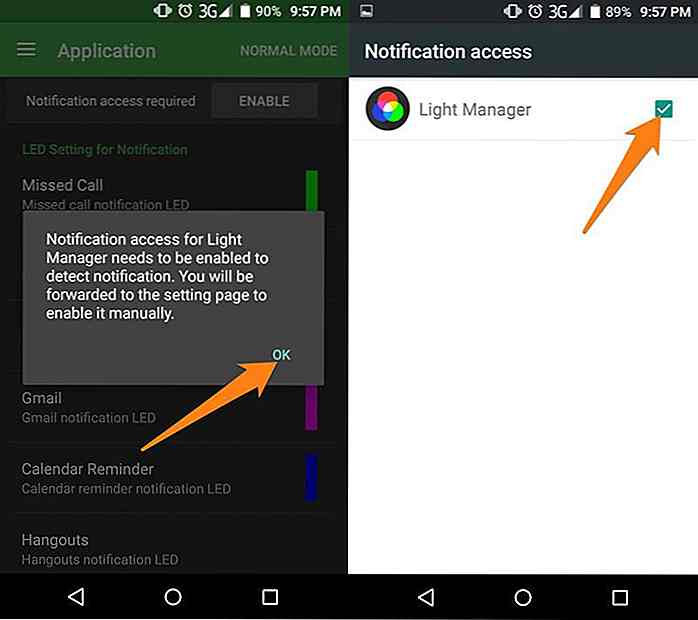 Administrar luz de notificación para aplicaciones
Administrar luz de notificación para aplicaciones Una vez dentro de la aplicación Light Manager, verá todas las aplicaciones que admiten notificaciones, como llamadas, mensajes, Gmail, Recordatorios, WhatsApp, etc. Puede tocar cada aplicación para configurar su configuración y cambiar el color de la luz de notificación.
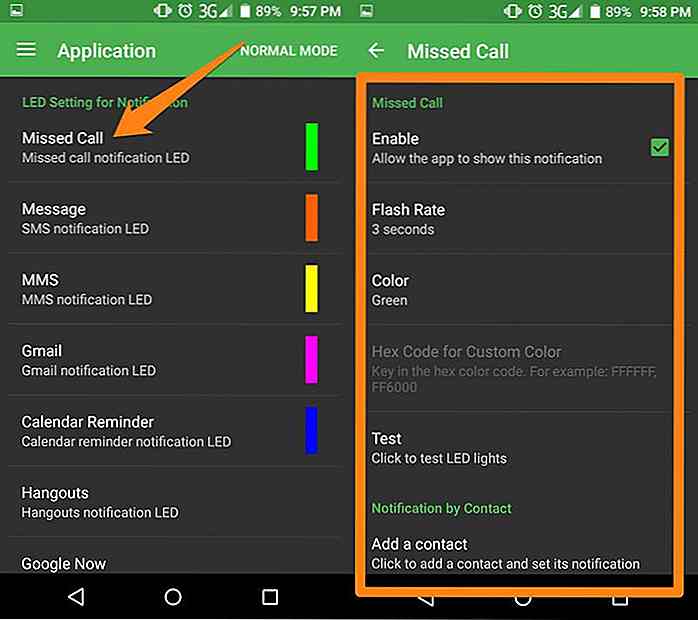 A continuación se encuentran algunas de las configuraciones que puede encontrar:
A continuación se encuentran algunas de las configuraciones que puede encontrar:- Habilitar: si desea habilitar la configuración de luces LED para una aplicación específica, entonces esta opción debe estar marcada.
- Velocidad de destello: este es el intervalo de tiempo total entre cada destello de la luz LED. Puede configurarlo en cualquier lugar entre 1-5 segundos .
- Color: Light Manager viene con muchos colores preconstruidos, como blanco, rojo, verde, rosa y cian, etc. Sin embargo, no se limita a estos colores, sino que puede elegir cualquier color del espectro. Simplemente haga clic en " Color personalizado " y se abrirá la opción " Código hexadecimal para Color personalizado ". Aquí puede ingresar el código hexadecimal para el color que desee o presionar y arrastrar en el espectro de color para mezclar manualmente el color correcto .
- Prueba: una vez que se completa la configuración anterior, puede tocar esta opción para probar si funciona o no. Después de tocar, es posible que deba presionar el botón de encendido para apagar la luz de la pantalla, ya que es posible que la prueba no funcione con la pantalla encendida.
- Notificaciones específicas: cada aplicación puede tener más opciones personalizadas para especificar configuraciones de luz LED para eventos específicos, personas o cuentas. Por ejemplo, su aplicación de mensajería puede permitirle establecer diferentes configuraciones de luz de notificación para contactos individuales .
Puede usar las instrucciones anteriores para especificar configuraciones de control de LED para cada aplicación. De forma predeterminada, solo verá las aplicaciones más importantes . También puede tocar el botón " Agregar una aplicación " para seleccionar una aplicación de la lista de todas sus aplicaciones instaladas y controlar el color claro de las mismas.
Administrar luz de notificación para las funciones del sistema
Además de las aplicaciones, también puede recibir notificaciones de luz LED para muchas funciones importantes del sistema, como las señales WiFi, el estado del modo avión o cuando las señales celulares no funcionan .
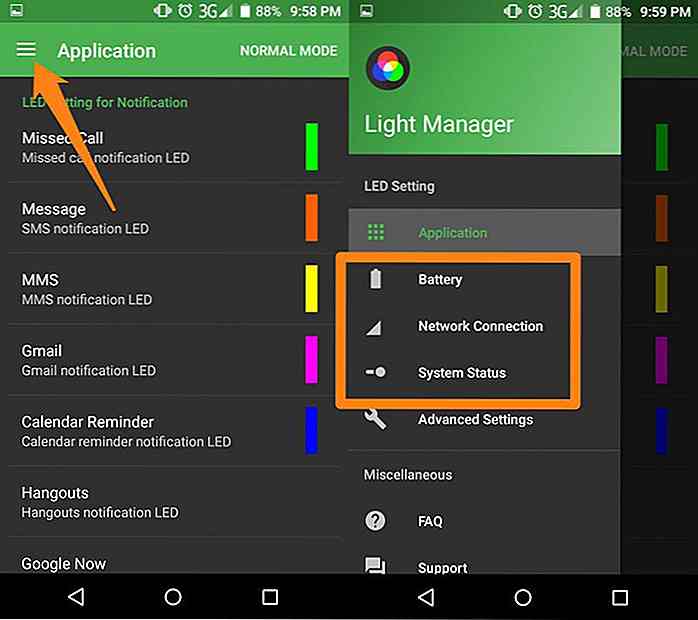 Para configurar estas configuraciones, toque el menú de hamburguesas en la esquina superior izquierda y verá tres opciones; Batería, conexión de red y estado del sistema.
Para configurar estas configuraciones, toque el menú de hamburguesas en la esquina superior izquierda y verá tres opciones; Batería, conexión de red y estado del sistema.- Batería: Aquí podrá controlar las notificaciones LED para el estado de la batería, como batería baja, carga o llena.
- Conexión de red: Esto le permite cambiar la configuración del LED para las funciones de red, como WiFi, señales celulares y datos móviles.
- Estado del sistema: Esto personaliza diferentes modos de estado como silencioso / vibrar / timbrar, modo de avión y Bluetooth, etc.
Los ajustes de configuración de estas opciones son los mismos que hemos explicado anteriormente, pero algunas de estas funciones pueden tener opciones de configuración adicionales que usted puede personalizar.
Modos de Light Manager
Light Manager viene con múltiples modos para configurar cómo se debe aplicar su configuración. Toque el botón " Modo normal " en la esquina superior derecha para ver todos los modos disponibles .
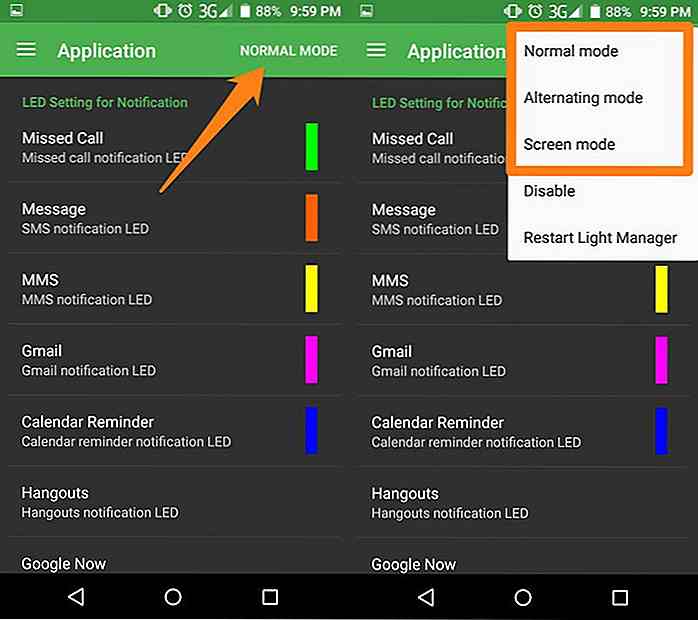 A continuación hay una explicación de cada modo:
A continuación hay una explicación de cada modo:- Modo normal: durante este modo, la notificación LED se mostrará solo para la última notificación . Existe la posibilidad de que pierda una notificación importante si recibe otra notificación.
- Modo alterno: Esto mantendrá el ciclo de las notificaciones LED para todas las notificaciones actuales . Creo que este es un mejor modo si tienes varias notificaciones configuradas, no te perderás ninguna importante en este modo.
- Modo de pantalla: este modo es para dispositivos sin luz LED o si el LED no se puede personalizar . Esto mostrará sus notificaciones importantes en la pantalla principal del teléfono con los menos recursos necesarios. Por supuesto, usará más batería que antes, pero al menos podrá ver las notificaciones sin tocar el teléfono .
Otras aplicaciones de personalización de notificaciones de luz
A continuación hay algunas otras aplicaciones que pueden ayudarlo a personalizar la luz de notificación LED de su teléfono Android, especialmente si Light Manager no funciona para usted:
- Light Flow - Light Flows tiene todo lo que Light Manager puede ofrecer, sin embargo, tiene algunas características adicionales que solo están disponibles en su versión paga . Estas características adicionales incluyen la capacidad de controlar el sonido, las vibraciones y los temporizadores de sueño . Su interfaz también es muy elegante y ofrece un control completo.
- Notificaciones LED : esta es una aplicación completamente gratuita, pero le permite controlar la luz LED para funciones limitadas como llamadas perdidas, SMS, MMS y estado de la batería .
- LED me know - LED me know es una nueva aplicación y aún está en su etapa BETA, pero parece que vale la pena intentarlo. Le permite controlar la luz de notificación para llamadas perdidas, SMS, MMS y aplicaciones . Sin embargo, ofrece más funciones que otras aplicaciones, como la capacidad de controlar la luz de notificación para diferentes etiquetas de Gmail .
- Notificaciones de LED Blinker : esta es otra aplicación confiable con muchas opciones de personalización, pero parte del soporte de la aplicación solo está disponible en la versión de pago. Ofrece un control total sobre el LED, incluidos la velocidad, el temporizador de repetición y los sonidos . También puede personalizar cuándo usar la aplicación y cuándo deshabilitarla.
Una mirada final
Controlar la luz de notificación LED es una excelente manera de asegurarse de no tener que abrir el teléfono cada vez para verificar si hay una notificación importante. Light Manager es definitivamente la mejor aplicación para este fin, ya que es altamente personalizable y completamente gratis . Sin embargo, si no te importa pagar unos pocos dólares, Light Flow también es una buena opción que viene con control adicional sobre el sonido y la vibración.
Háganos saber acerca de su experiencia de personalizar la luz de notificación y qué aplicación usó para hacerlo.
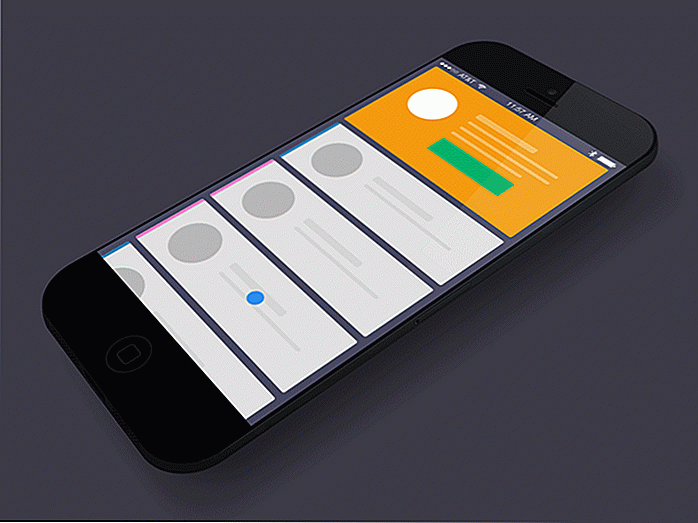
20 mejores regalos para aspirantes a diseñadores de movimiento UX
Los diseñadores de interfaces están cada vez más interesados en el diseño de UX con maquetas animadas que emulan las acciones de los usuarios. Estas maquetas de UX se basan en el movimiento con efectos animados para definir cómo debe responder una interfaz a la entrada del usuario .La mayoría de los diseñadores de UX aprenden a usar software para crear estas animaciones. Las dos o
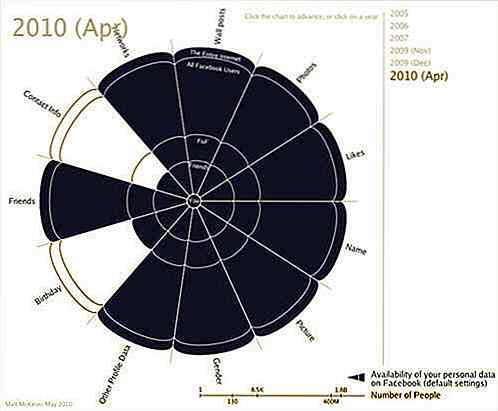
5 razones por las que Facebook puede enfrentar el terreno
Facebook, el sitio de redes sociales más popular puede estar avanzando poco a poco hacia su 700 millones de usuarios, pero un informe de Inside Facebook ha revelado una caída peculiar del tráfico en este mes de mayo . En particular, ha perdido alrededor de 6 millones de usuarios solo en los Estados Unidos . P